Is het moeilijk om tekst of apps op het computerscherm te zien? Er zijn eenvoudige manieren om het gemakkelijker te zien in Windows.
Tekst groter maken op het scherm
Als de tekstgrootte te klein aanvoelt wanneer u door Windows navigeert, kunt u de tekst groter maken. Dit is bijvoorbeeld van invloed op titelbalken, menu's en pictogramteksten.
-
Als u naar de toegankelijkheidsinstellingen op uw computer wilt gaan, drukt u op de Windows-logotoets+U of selecteert u Start > Instellingen > Toegankelijkheid.
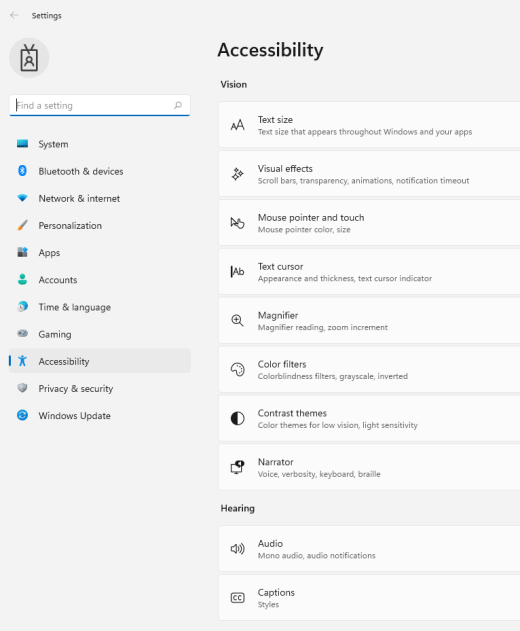
-
Selecteer Tekstgrootte.
-
Sleep de schuifregelaar Tekstgrootte naar rechts om de grootte van de voorbeeldtekst te vergroten.
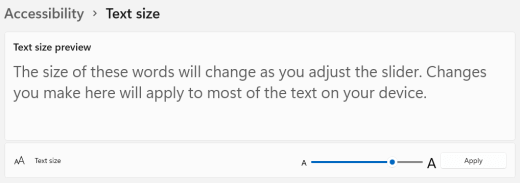
-
Als u tevreden bent met de tekengrootte, selecteert u Toepassen. Windows schaalt de grootte van alle tekst op.
Afbeeldingen en apps groter maken op het scherm
Naast de tekstgrootte kunt u ook alles op het scherm groter maken, inclusief afbeeldingen en apps.
-
Als u Instellingen op uw computer wilt openen, drukt u op de Windows-logotoets+I of selecteert u Start > Instellingen .
-
Selecteer Weergeven.
-
Vouw onder & indeling schalen het menu Schalen uit en selecteer de gewenste optie.
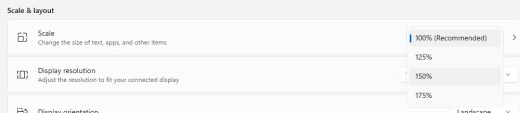
Mogelijk moet u zich afmelden en opnieuw aanmelden om sommige wijzigingen van kracht te laten worden op bepaalde apps, maar dit is direct van toepassing op de meeste dingen.
Zie ook
Tekst groter maken op het scherm
Als de tekstgrootte te klein aanvoelt wanneer u door Windows navigeert, kunt u de tekst groter maken. Dit is bijvoorbeeld van invloed op titelbalken, menu's en pictogramteksten.
-
Druk op de Windows-toets+U om naar de toegankelijkheidsinstellingen op uw computer te gaan.
-
Sleep onder Tekst groter maken op het tabblad Weergave de schuifregelaar naar rechts om de voorbeeldtekst groter te maken.
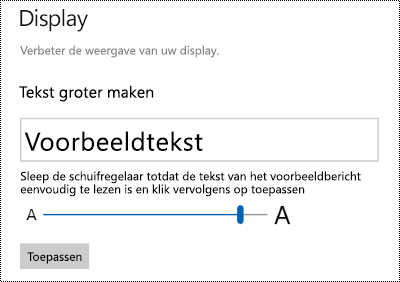
-
Als u tevreden bent met de tekengrootte, selecteert u Toepassen. Windows schaalt de grootte van alle tekst op.
Afbeeldingen en apps groter maken op het scherm
Naast de tekstgrootte kunt u ook alles op het scherm groter maken, inclusief afbeeldingen en apps.
-
Druk op de Windows-toets+U om naar de toegankelijkheidsinstellingen op uw computer te gaan.
-
Vouw onder Alles groter maken op het tabblad Weergave het menu uit en selecteer de gewenste optie.
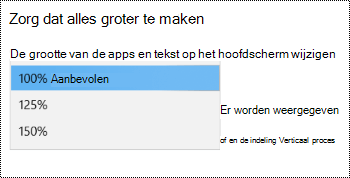
Mogelijk moet u zich afmelden en opnieuw aanmelden om sommige wijzigingen van kracht te laten worden op bepaalde apps, maar dit is direct van toepassing op de meeste dingen.











